Υπάρχουν πολλοί διαφορετικοί επεξεργαστές κειμένου στο Linux και η κοινότητα είναι πολύ παθιασμένη με αυτό το θέμα. Ωστόσο, ένα πρόγραμμα επεξεργασίας κειμένου ξεχωρίζει από τα υπόλοιπα ως το πιο εύκολο στη χρήση, ειδικά για αρχάριους. Αυτός ο επεξεργαστής κειμένου είναι ο Nano.
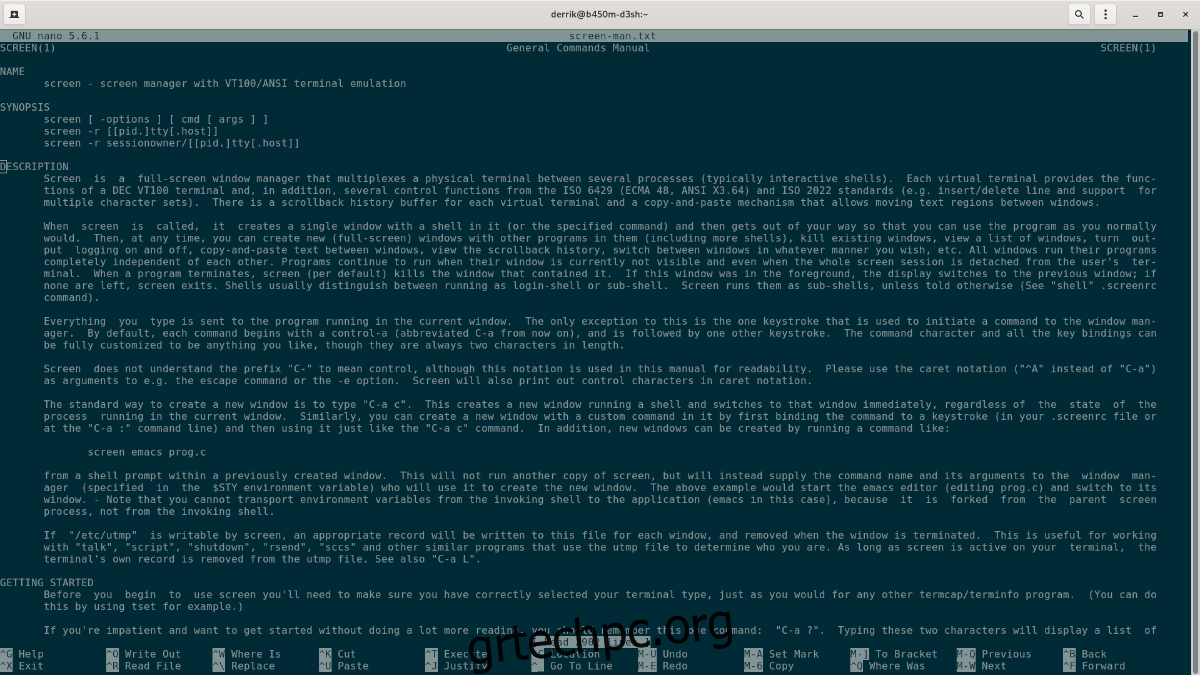
Το Nano έρχεται προεγκατεστημένο σε αρκετά συστήματα Linux και για καλό λόγο. Διαθέτει απλά πλήκτρα και είναι εύκολο να το παραλάβετε για επεξεργασία αρχείων διαμόρφωσης. Σε αυτόν τον οδηγό, θα σας δείξουμε πώς να χρησιμοποιήσετε και να εγκαταστήσετε το πρόγραμμα επεξεργασίας κειμένου Nano.
Πίνακας περιεχομένων
Εγκατάσταση Nano σε Linux
Αν και είναι αλήθεια ότι το Nano είναι προεγκατεστημένο σε πολλά κύρια λειτουργικά συστήματα Linux, είναι καλό να εξετάσετε τον τρόπο εγκατάστασης του λογισμικού σε περίπτωση που βρίσκεστε σε σύστημα Linux που δεν το διαθέτει.
Για να ξεκινήσετε την εγκατάσταση του προγράμματος επεξεργασίας κειμένου Nano στο Linux, πρέπει να ανοίξετε ένα παράθυρο τερματικού. Για να ανοίξετε ένα παράθυρο τερματικού στην επιφάνεια εργασίας Linux, πατήστε το συνδυασμό πληκτρολογίου Ctrl + Alt + T. Ή, εναλλακτικά, αναζητήστε το “Terminal” στο μενού της εφαρμογής και ανοίξτε το με αυτόν τον τρόπο.
Με το παράθυρο του τερματικού ανοιχτό και έτοιμο για χρήση, ακολουθήστε τις οδηγίες εγκατάστασης για το Nano που αντιστοιχούν στο λειτουργικό σύστημα Linux που χρησιμοποιείτε αυτήν τη στιγμή.
Ubuntu
Στο Ubuntu, το πρόγραμμα επεξεργασίας κειμένου Nano είναι προεγκατεστημένο. Ωστόσο, εάν δεν το έχετε στο σύστημά σας για κάποιο λόγο, μπορείτε να το εγκαταστήσετε γρήγορα χρησιμοποιώντας την παρακάτω εντολή Apt.
sudo apt install nano
Debian
Το Debian Linux έχει προεγκατεστημένο τον επεξεργαστή κειμένου Nano. Τούτου λεχθέντος, εάν το έχετε απεγκαταστήσει προηγουμένως ή δεν το έχετε εγκαταστήσει εκτός του κουτιού, μπορείτε να το ρυθμίσετε γρήγορα χρησιμοποιώντας την παρακάτω εντολή Apt-get.
sudo apt-get install nano
Arch Linux
Το πρόγραμμα επεξεργασίας κειμένου Nano δεν συνοδεύεται από το Arch Linux, καθώς οι χρήστες πρέπει να δημιουργήσουν το δικό τους λειτουργικό σύστημα. Ως αποτέλεσμα, το πακέτο πρέπει να ρυθμιστεί χειροκίνητα στο σύστημα. Για να εγκαταστήσετε το Nano στο Arch Linux, χρησιμοποιήστε την ακόλουθη εντολή Pacman.
sudo pacman -S nano
Μαλακό καπέλλο
Το Fedora Linux δεν διατίθεται προεγκατεστημένο με το Nano, καθώς οι προγραμματιστές επιλέγουν να συμπεριλάβουν άλλους επεξεργαστές κειμένου στη θέση του. Ωστόσο, το αποθετήριο λογισμικού Fedora έχει το πακέτο Nano και είναι αρκετά εύκολο να εγκατασταθεί χρησιμοποιώντας την εντολή Dnf.
sudo dnf install nano
OpenSUSE
Το OpenSUSE Linux θα πρέπει να διαθέτει το Nano προεγκατεστημένο και έτοιμο για χρήση. Τούτου λεχθέντος, εάν δεν μπορείτε να ανοίξετε το Nano από το κουτί, μπορείτε να το εγκαταστήσετε γρήγορα από τις κύριες πηγές λογισμικού OpenSUSE Linux χρησιμοποιώντας την εντολή Zypper.
sudo zypper install nano
Πακέτο Snap
Το πρόγραμμα επεξεργασίας κειμένου Nano είναι διαθέσιμο ως πακέτο Snap. Έτσι, εάν βρεθείτε σε ένα λειτουργικό σύστημα Linux που δεν έχει άμεσα διαθέσιμο το Nano αλλά υποστηρίζει Snaps, θα μπορείτε και πάλι να το εγκαταστήσετε.
Για να εγκαταστήσετε την έκδοση Snap του Nano, θα χρειαστεί να ρυθμίσετε το χρόνο εκτέλεσης Snap. Μπορείτε να θέσετε σε λειτουργία τον χρόνο εκτέλεσης Snap στον υπολογιστή σας Linux ακολουθώντας αυτόν τον οδηγό σχετικά με το θέμα.
Αφού ρυθμίσετε τον χρόνο εκτέλεσης Snap στον υπολογιστή σας, μπορείτε να ενεργοποιήσετε το πρόγραμμα επεξεργασίας κειμένου Nano μέσω του snap με την ακόλουθη εντολή snap install.
sudo snap install nano
Πώς να χρησιμοποιήσετε το πρόγραμμα επεξεργασίας κειμένου Nano στο Linux
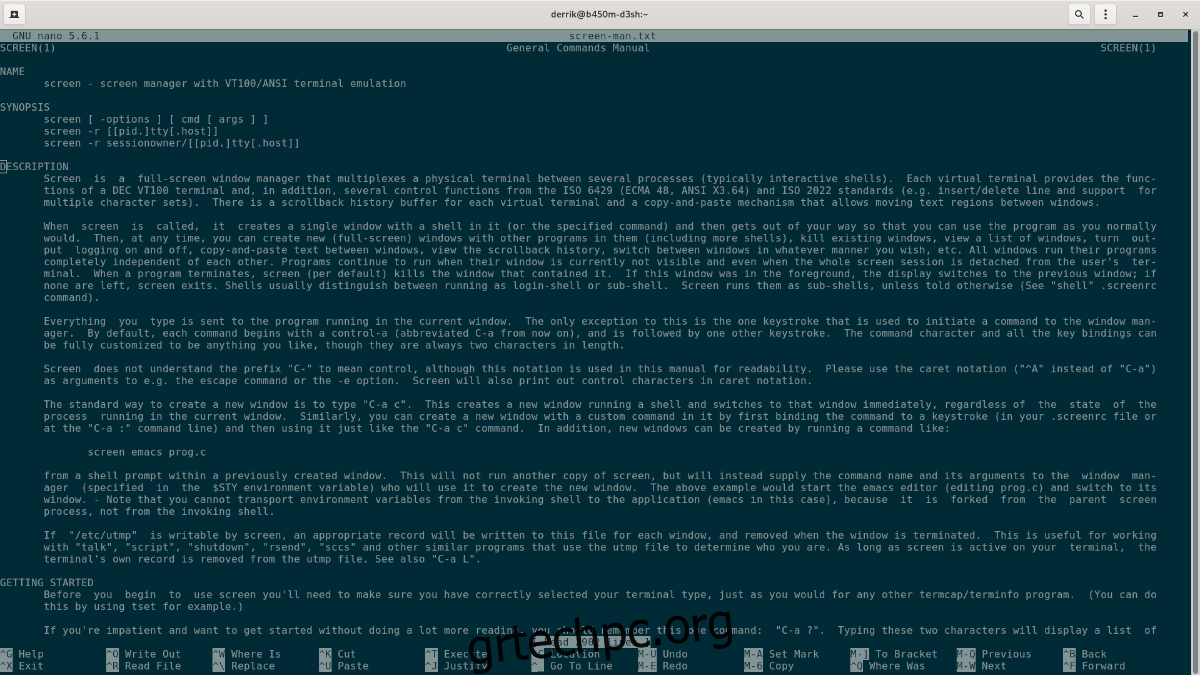
Το πρόγραμμα επεξεργασίας κειμένου Nano είναι μια εφαρμογή που βασίζεται σε τερματικό. Ως αποτέλεσμα, θα μπορείτε να το χρησιμοποιήσετε μόνο σε ένα ενεργό παράθυρο τερματικού. Για να ανοίξετε οποιοδήποτε αρχείο στο Nano, χρησιμοποιήστε την εντολή nano, ακολουθούμενη από τη διαδρομή προς το αρχείο που θέλετε να επεξεργαστείτε.
Για παράδειγμα, για να επεξεργαστείτε το test.txt στον αρχικό κατάλογο, θα χρησιμοποιήσετε την ακόλουθη εντολή.
nano /home/USERNAME/test.txt
Εάν θέλετε να ενεργοποιήσετε τη χρήση του ποντικιού στο πρόγραμμα επεξεργασίας κειμένου Nano, μπορείτε να ανοίξετε το αρχείο test.txt με το διακόπτη γραμμής εντολών -m.
nano -m /home/USERNAME/test.txt
Για να χρησιμοποιήσετε τη δυνατότητα αυτόματης εσοχής στο Nano, μπορεί να χρησιμοποιηθεί ο διακόπτης γραμμής εντολών -i.
nano -i /home/USERNAME/test.txt
Για να επεξεργαστείτε ένα αρχείο χωρίς να διαβάσετε τα περιεχόμενά του, μπορεί να χρησιμοποιηθεί ο διακόπτης γραμμής εντολών -n.
nano -n /home/USERNAME/test.txt
Πολλές διαφορετικές επιλογές γραμμής εντολών και διακόπτες μπορούν να ενεργοποιηθούν για τη χρήση του επεξεργαστή κειμένου Nano με ενδιαφέροντες και χρήσιμους τρόπους. Για περισσότερες πληροφορίες σχετικά με όλους τους διακόπτες, εκτελέστε nano-help σε ένα παράθυρο τερματικού.
Κοπή σε Nano
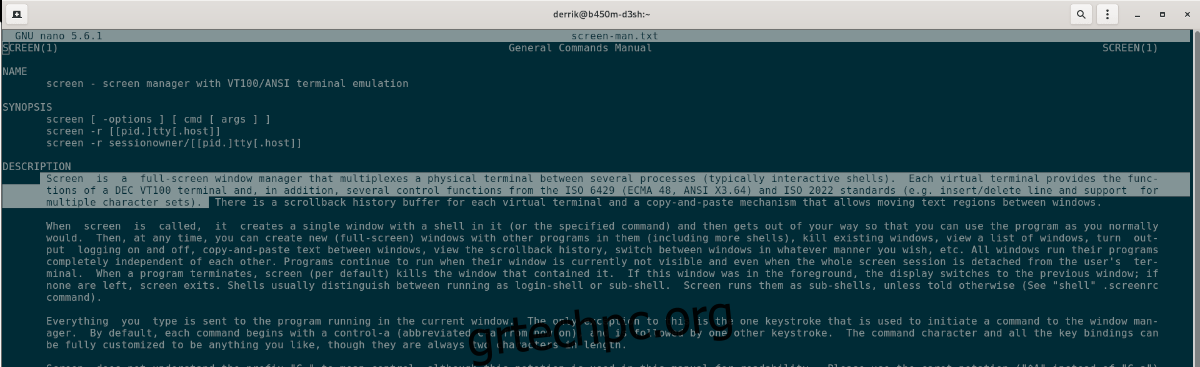
Ίσως θέλετε να κόψετε κείμενο στο πρόγραμμα επεξεργασίας κειμένου Nano. Δείτε πώς να το κάνετε. Αρχικά, ανοίξτε ένα αρχείο με το πρόγραμμα επεξεργασίας. Μόλις ανοίξει, χρησιμοποιήστε τα βέλη κατεύθυνσης στο πληκτρολόγιο για να μετακινήσετε τον κέρσορα στο σημείο όπου θέλετε να αντιγράψετε κείμενο.
Μόλις τοποθετηθεί ο κέρσορας, κρατήστε πατημένο το Shift και χρησιμοποιήστε το αριστερό ή το δεξί βέλος για να επισημάνετε το κείμενο που θέλετε να κόψετε. Στη συνέχεια, πατήστε Ctrl + K για να κόψετε το κείμενο στο πρόχειρό σας.
Επικόλληση στο Nano

Για να επικολλήσετε κείμενο στο πρόγραμμα επεξεργασίας κειμένου Nano, ανοίξτε ένα αρχείο όπως κάνετε συνήθως. Μόλις ανοίξει το αρχείο, πατήστε Ctrl + Shift + V στο πληκτρολόγιο. Πατώντας αυτό, θα μπορείτε να επικολλήσετε κείμενο από το πληκτρολόγιό σας.
Περισσότερες πληροφορίες για το Nano
Σε αυτόν τον οδηγό, εξετάσαμε τη βασική χρήση του προγράμματος επεξεργασίας κειμένου Nano. Εάν θέλετε να μάθετε περισσότερα, ανατρέξτε στο πλήρες εγχειρίδιο. Για να το κάνετε αυτό, ανοίξτε ένα παράθυρο τερματικού και εκτελέστε την εντολή man nano.
man nano

